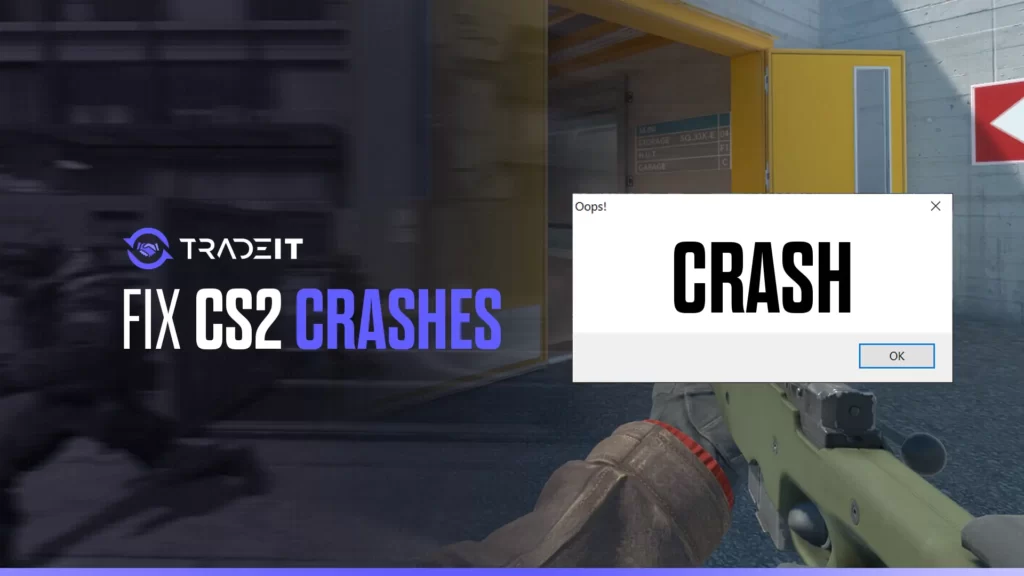O Counter Strike 2 está travando no seu sistema? O CS tem um histórico de travamentos em momentos extremamente decisivos. Você está em um 1v1, pronto para atacar seu oponente; boom! Há um travamento. Não se preocupe, você inicia outro jogo, pronto para levar sua equipe para as classificações, e tudo isso para que outro travamento ocorra. Isso é um pouco cansativo, não é?
Portanto, este guia explica por que o Counter Strike 2 continua travando e fornece correções para travamentos do CS2 na inicialização, no meio do jogo ou após atualizações.
Principais conclusões
- Certifique-se de que seu PC atenda aos requisitos de hardware específicos do Counter-Strike 2 para evitar falhas no jogo, o que inclui verificar a compatibilidade do processador e da RAM.
- Otimize as configurações gráficas do jogo, desative o modo de tela cheia e atualize regularmente os drivers da placa de vídeo e o sistema operacional Windows para minimizar o risco de travamento do Counter-Strike 2.
- Gerencie aplicativos em segundo plano com o Task Manager, resolva problemas de overclocking e de perfil XMP, solucione problemas de arquivos de jogos, gerencie sobreposições de terceiros e verifique se há problemas de compatibilidade para garantir a estabilidade do jogo.
Por que o Counter Strike 2 continua travando?
O Counter Strike 2 pode travar se o seu sistema não atender aos requisitos mais recentes de hardware e software. Certifique-se de que seu PC atenda ou exceda essas especificações mínimas e recomendadas:
| Categoria | Requisitos mínimos | Requisitos recomendados |
| Sistema operacional | Windows 10 (64 bits) | Windows 10 (64 bits) |
| Processador | Intel Core i3-6100 / AMD FX-6300 | Intel Core i5-6600K / AMD Ryzen 5 1600 |
| Memória | 6 GB DE RAM | 8 GB DE RAM |
| Gráficos | NVIDIA GeForce GTX 660 / AMD Radeon HD 7800 series | NVIDIA GeForce GTX 1060 / AMD Radeon RX 580 |
| DirectX | Versão 11 | Versão 11 |
| Armazenamento | 15 GB de espaço disponível | 15 GB de espaço disponível |
| Rede | Conexão à Internet de banda larga | Conexão à Internet de banda larga |
Para verificar se o seu PC atende aos requisitos do Counter-Strike 2, siga estas etapas:
- Clique no botão Iniciar do Windows.
- Vá para Configurações (o ícone de engrenagem).
- Prosseguir para o sistema.
- Role a tela para baixo e clique em Sobre.
- Aqui, você verá detalhes como o processador e a RAM.
1. Verificar a integridade dos arquivos do jogo
Se o Counter Strike 2 continuar travando na inicialização, a verificação dos arquivos do jogo pode resolver a corrupção de dados.
A verificação da integridade dos arquivos do jogo pode ser comparada à inspeção de todas as conexões de um circuito. Se apenas um fio estiver fora do lugar, todo o sistema pode falhar.
Felizmente, o Steam tem um recurso útil que permite verificar a integridade dos seus arquivos de jogos.
Como corrigir o travamento do Counter Strike 2 na inicialização
- Abra sua biblioteca do Steam e encontre o Counter-Strike 2.
- Clique com o botão direito do mouse em Counter-Strike 2 e selecione “Propriedades…” no menu.
- Na janela Propriedades, navegue até a guia “Arquivos locais”.
- Clique no botão “Verify integrity of game files” (Verificar integridade dos arquivos do jogo ).
Isso pode levar vários minutos enquanto o Steam verifica e repara quaisquer inconsistências ou erros nos arquivos do jogo, garantindo que tudo esteja funcionando corretamente, semelhante a uma inspeção completa do veículo.
2. Atualize os drivers da GPU
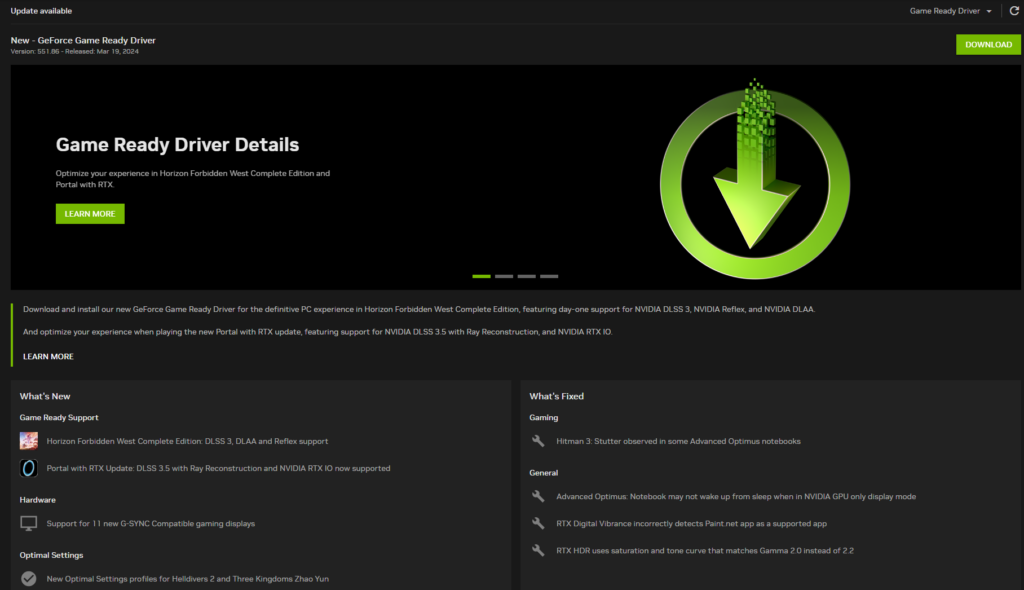
Drivers desatualizados são um motivo comum pelo qual o CS2 continua travando em sistemas de ponta.
Se você não se sentir à vontade para fazer isso manualmente, descobri que o Driver Easy é uma ótima alternativa. Mas se você preferir seguir o caminho direto, basta seguir as etapas abaixo:
- Visite o site do fabricante da GPU para atualizar manualmente o driver da placa de vídeo.
- Encontre o driver correspondente ao modelo específico de sua placa de vídeo.
- Siga as instruções na tela fornecidas pelo instalador.
- Como alternativa, use um software como o Driver Easy para o manuseio automático do processo, semelhante ao uso de um mecânico para a manutenção do carro.
- Identifique o modelo de sua placa de vídeo e faça o download do respectivo driver no site do fabricante para uma atualização manual.
Use o Painel de Controle NVIDIA ou os painéis de controle AMD para receber notificações automáticas de atualização, eliminando a necessidade de verificar manualmente se há atualizações. Confira as melhores configurações da NVIDIA para o CS2 e otimize-o ainda mais.
3. Otimizar as configurações do jogo
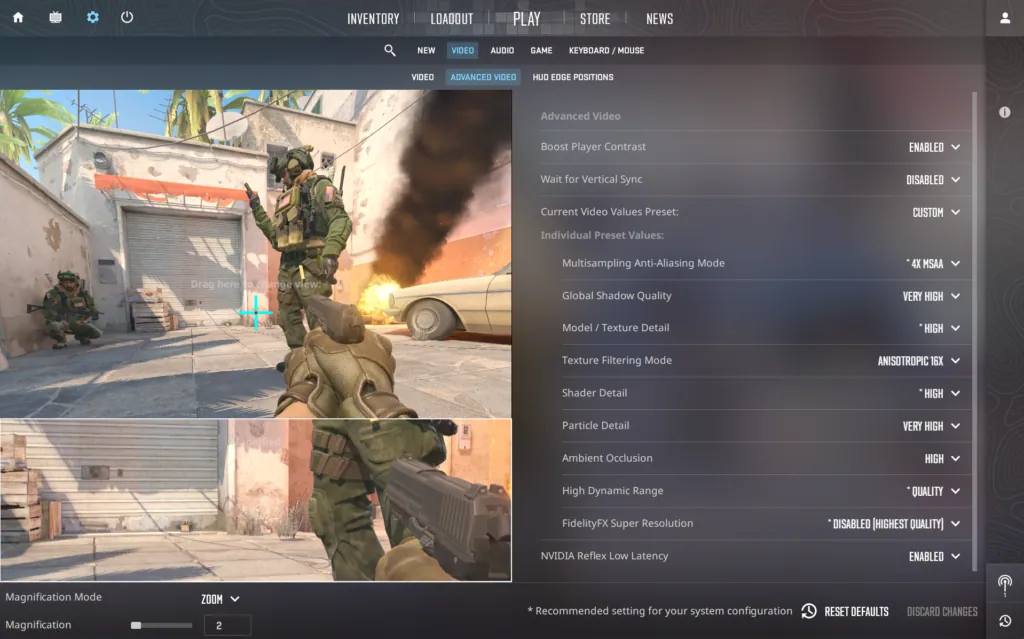
Com o hardware em ordem, vamos nos concentrar nas configurações do jogo. Quando o hardware está disponível, alguns ajustes finos podem ajudar muito a garantir o desempenho ideal:
Configurar definições gráficas
Ao ajustar as configurações do jogo para o CS2, a tentação de maximizar tudo para obter os melhores visuais pode ser atraente. No entanto, isso pode sobrecarregar sua GPU, levando a problemas de desempenho. É como tentar correr uma maratona com botas pesadas – é possível, mas você se cansará rapidamente.
O segredo é encontrar um equilíbrio entre ótimos recursos visuais e desempenho suave:
| Configuração | Ótimo |
|---|---|
| Resolução e aspecto | 1920×1080 (16:9) |
| Qualidade global da sombra | Alta ou média |
| Modelo / Detalhe da textura | Médio |
| Detalhe do sombreador | Alta |
| Detalhe da partícula | Baixa |
| Oclusão de ambiente | Médio |
| Alta faixa dinâmica | Qualidade |
| Modo AA | 4X MSAA |
| Filtragem de textura | Bilinear |
| VSync | Desativado |
| Aceleração do mouse | Desativado (Windows) |
| Taxa de sondagem | 1000HZ |
| EQ de áudio | Crocante (preferência) |
| HUD e radar | Padrão com escala personalizada |
| Windows e Steam | Alto desempenho; desativar a renderização da GPU |
Você também pode usar os painéis de controle fornecidos pela NVIDIA e pela AMD para ajustar as configurações relacionadas à oclusão de ambiente e à nitidez da imagem, aprimorando ainda mais a sua experiência de jogo.
DICA: para otimizar a jogabilidade, você também pode ajustar as configurações do mouse!
Desativar o modo de tela cheia
Ocasionalmente, podem ocorrer problemas de estabilidade com o uso do modo de tela cheia. O CS2 é gratuito, mas não é perfeito e, muitas vezes, é como tentar assistir a um filme em um cinema lotado – quanto mais elementos houver, maior será a chance de interrupção.
Desativando o modo de tela cheia e explorando opções de exibição alternativas, como o modo com borda de janela, é possível reduzir o risco de falhas e, ao mesmo tempo, reduzir o FoV (campo de visão) geral, o que resulta em mais clareza.
- Clique com o botão direito do mouse no arquivo cs2.exe.
- Selecione “Propriedades”.
- Navegue até a guia “Compatibility” (Compatibilidade ).
- Marque a caixa de seleção “Desativar otimizações de tela cheia”.
- Alterne do modo de tela cheia para o modo de janela ou janela sem bordas.
4. Desativar aplicativos em segundo plano – Use o Gerenciador de tarefas
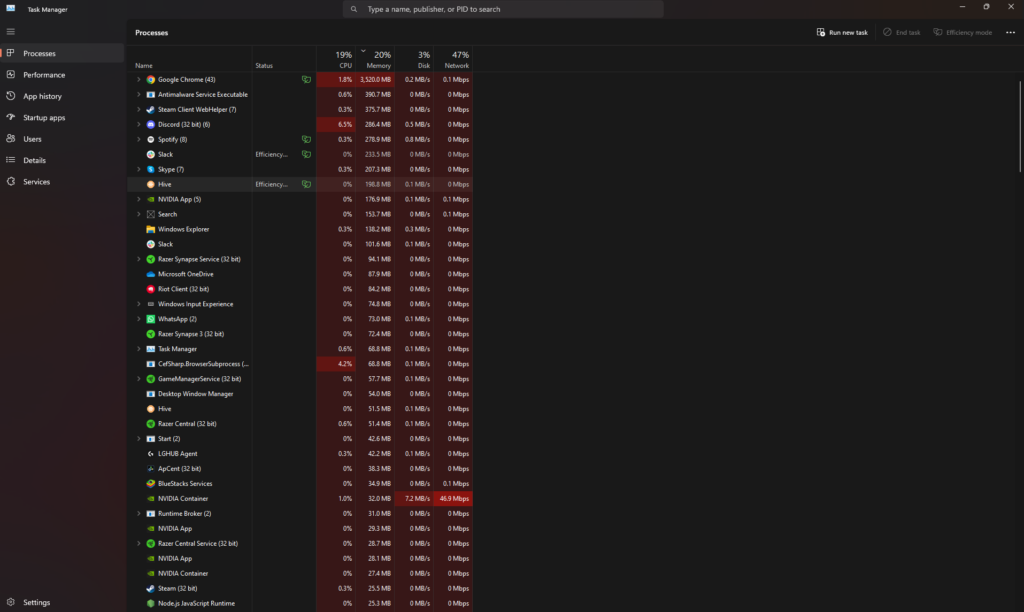
O Gerenciador de Tarefas pode ser visto como o painel de controle central do seu PC. Ele oferece uma visão clara de todos os processos em execução no sistema, permitindo que você os gerencie com eficiência. E o gerenciamento desses processos pode ser crucial para evitar falhas no Counter-Strike 2.
Para fechar aplicativos em segundo plano desnecessários, siga estas etapas:
- Pressione Ctrl + Shift + Esc para abrir o Gerenciador de Tarefas.
- Vá para a guia Processos e examine as taxas de uso da CPU e da memória para identificar processos com muitos recursos.
- Encerre esses processos indesejados para liberar recursos do sistema e melhorar a jogabilidade.
5. Desativar programas de inicialização
Pense nos programas de inicialização como convidados de uma festa – alguns são vitais, enquanto outros causam um caos desnecessário ao serem executados constantemente em segundo plano.
Portanto, ao desativar programas de inicialização não essenciais e evitar configurações de inicialização desnecessárias, você pode liberar recursos do sistema.
Para fazer isso no Windows 10 usando a tecla Windows, siga estas etapas:
- Abrir configurações
- Navegar até Aplicativos
- Clique em Inicialização
- Desative os programas que você não deseja que sejam executados na inicialização
Lembre-se apenas de manter os programas essenciais, como o software antivírus, ativados para a segurança de seu sistema.
6. Ajustar as configurações do Windows
O que fazer se o CS2 continuar travando durante as partidas? Otimize as configurações do Windows para reduzir os travamentos aleatórios do CS2:
- Desativar o modo de jogo: Vá para Settings → Gaming → Game Mode e desative-o.
- Defina o modo de alto desempenho: No Painel de controle → Opções de energia, escolha Alto desempenho.
- Desativaro DVR do Windows: Desativar a Xbox Game Bar em Settings → Gaming.
7. Executar o Windows no modo de compatibilidade
O modo de compatibilidade não apenas ajuda a evitar falhas ao jogar Counter-Strike 2, mas também aumenta a segurança geral do seu PC.
Isso pode ser feito por meio de:
- Clique com o botão direito do mouse no arquivo executável do jogo
- Selecionando “Propriedades
- Navegar até a guia “Compatibility” (Compatibilidade )
- Marcar a opção ‘Executar este programa em modo de compatibilidade para:’
- Escolha de uma versão apropriada do Windows.
Normalmente, a versão correta a ser escolhida é a 11, desde que você tenha um computador compatível com ela. Caso contrário, Windows 10, Windows 7, geralmente é assim que a hierarquia funciona.
8. Gerenciar sobreposições e aplicativos de terceiros
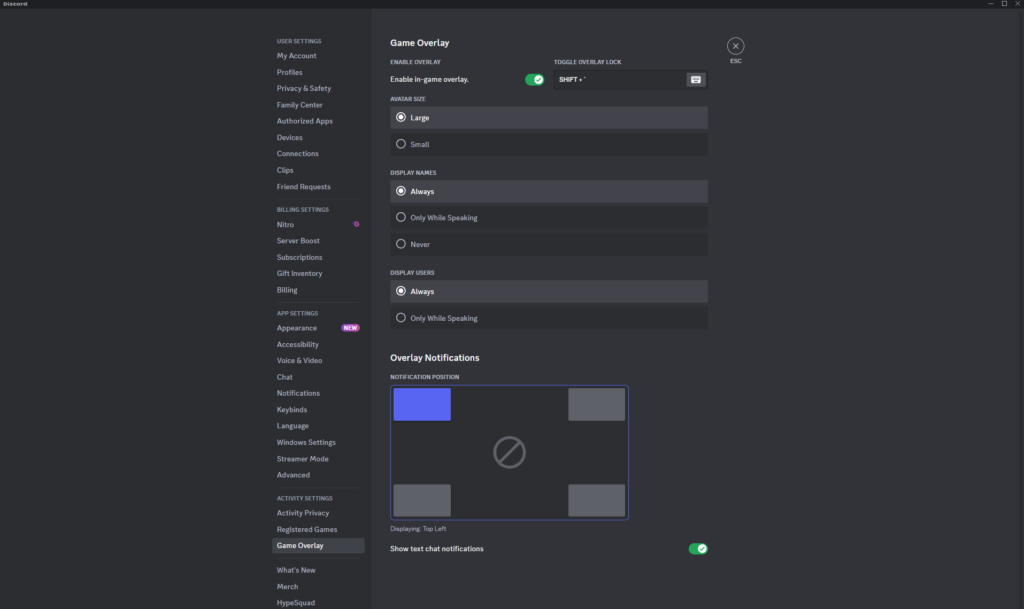
Embora as sobreposições e os aplicativos de terceiros possam enriquecer sua experiência de jogo, eles também podem gerar conflitos que resultam em falhas no jogo.
A desativação de sobreposições no Discord e na barra de jogos do Windows pode reduzir possíveis conflitos e melhorar sua experiência no Counter-Strike 2.
- Desativar a sobreposição do Discord:
- Abra o Discord e navegue até o menu de configurações clicando no ícone de engrenagem próximo ao seu nome de usuário no canto inferior esquerdo.
- No menu de configurações, localize e selecione a opção “Overlay” na seção “App Settings”.
- Desative a opção “Enable in-game overlay” (Ativar sobreposição no jogo). Isso desativará a sobreposição do Discord em todos os jogos, inclusive no Counter-Strike 2.
- Desativar a barra de jogos do Windows:
- Pressione a tecla Windows no teclado, digite “Configurações” e pressione Enter para abrir o menu Configurações do Windows.
- Navegue até “Gaming” > “Game Bar”.
- Encontre a configuração que diz “Record game clips, screenshots, and broadcast using Game Bar” e desative-a. Isso desativa a sobreposição da barra de jogos do Windows que pode interferir em seu jogo.
9. Endereçar perfis de overclocking e XMP

O overclocking e o uso de perfis XMP podem melhorar o desempenho temporariamente, mas podem levar à instabilidade do sistema e a possíveis falhas. Em certos casos, isso também pode diminuir seu fator de confiança no CS2.
O overclocking leva a CPU e a GPU além de seus limites, enquanto os perfis XMP permitem que a RAM opere mais rapidamente do que as especificações padrão da CPU, colocando em risco a estabilidade.
- Redefinir CPU ou GPU com overclock:
- Use ferramentas como o MSI Afterburner para redefinir as configurações de overclock da GPU.
- Se o programa não for iniciado, exclua os arquivos de perfil na pasta de instalação do Afterburner para reverter as alterações.
- Esta etapa é para garantir que você não esteja exigindo demais do seu hardware em prol do desempenho.
- Desativar perfis XMP:
- Insira as configurações de BIOS/UEFI do seu computador na inicialização.
- Navegue até a seção “Memory” ou “Overclocking” para localizar as configurações de XMP.
- Desative o perfil XMP, salve as alterações e saia.
- Seu computador será reiniciado com a RAM operando em velocidades padrão, provavelmente estabilizando o desempenho de tarefas como jogos.
10. Soluções avançadas para falhas persistentes
Se o Counter Strike 2 travar mesmo após a solução básica de problemas, tente reinstalar o DirectX e verificar se há erros nos registros do sistema.
- Reinstalar o CS2: desinstale o jogo e reinstale-o pelo Steam.
- Verifique os registros do Visualizador de Eventos: Analise o Visualizador de Eventos do Windows em busca de erros de falha específicos.
- Reinstale o DirectX e o Visual C++ Redistribuíveis: Faça o download das versões mais recentes da Microsoft.
Resumo
Cobrimos muitas coisas neste guia, mas a principal conclusão é a seguinte: a solução de travamentos do Counter-Strike 2 envolve uma abordagem abrangente, que aborda tudo, desde o hardware do PC até as configurações do jogo e até mesmo aplicativos e sobreposições de terceiros.
Perguntas frequentes
O Counter-Strike 2 pode travar devido a drivers desatualizados, recursos de sistema insuficientes, arquivos de jogo corrompidos ou software de terceiros incompatível. Certifique-se de que seu sistema atenda aos requisitos atualizados de 2025.
O CS2 pode estar travando seu PC durante o jogo devido a configurações gráficas ou drivers desatualizados, e pode travar ao ser iniciado devido a incompatibilidade ou arquivos de jogo corrompidos. Verifique e atualize as configurações gráficas e os drivers para resolver o problema de travamento.
Para corrigir as falhas do Counter-Strike, tente desativar o modo de compatibilidade, excluir o csgo.exe e verificar novamente o jogo, usar opções de inicialização como cl_disablehtmlmotd 1 e -autoconfig, atualizar o sistema operacional e verificar se há arquivos de jogo corrompidos ou ausentes.
Para verificar se o seu PC atende aos requisitos do Counter-Strike 2, acesse a seção “About” (Sobre) em “System” (Sistema) nas configurações do Windows e compare as especificações do sistema com os requisitos do jogo.
É fundamental atualizar regularmente os drivers de vídeo e o sistema operacional Windows para manter a funcionalidade do hardware e a compatibilidade com os jogos, evitando falhas e aumentando a segurança do PC.
O gerenciamento de aplicativos em segundo plano durante o jogo de Counter-Strike 2 pode evitar o uso excessivo de recursos e melhorar a jogabilidade usando o Gerenciador de tarefas ou desativando programas de inicialização não essenciais. Isso ajudará a otimizar sua experiência de jogo, especialmente se o CS2 não for iniciado de outra forma.
Sim! Reduza as configurações gráficas do jogo e feche os aplicativos em segundo plano que consomem muitos recursos. Além disso, verifique se você está executando o CS2 no DirectX 11.